word鱼骨图的制作方法
发布时间:2021年01月22日 12:27
word不光能编辑处理文本内容,还能简单的制作一些流程图,有时办公人员需要制作一份工作报告,报告中有图文并排的形式让人看着更清晰,那么如何用word制作鱼骨图呢?下面小编给大家介绍下word鱼骨图的制作方法。
第一种方法:
1、首先启动word2010,执行页面布局-纸张方向-横向命令。
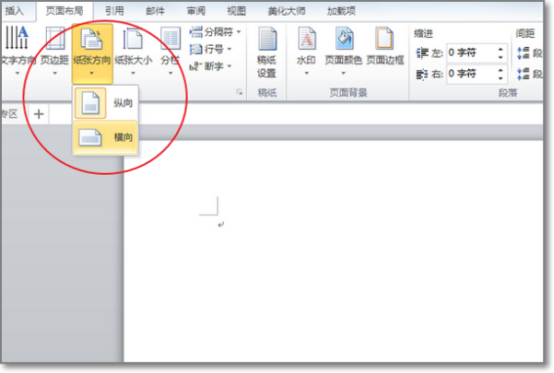
2、执行插入-形状命令,选择三角形,并绘制三角形,执行ctrl+d组合键复制一个。
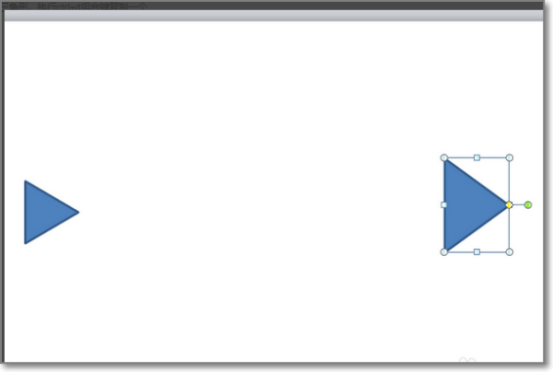
3、依次选择两个三角形,分别设置形状填充为黄色和红色,形状轮廓为无轮廓。
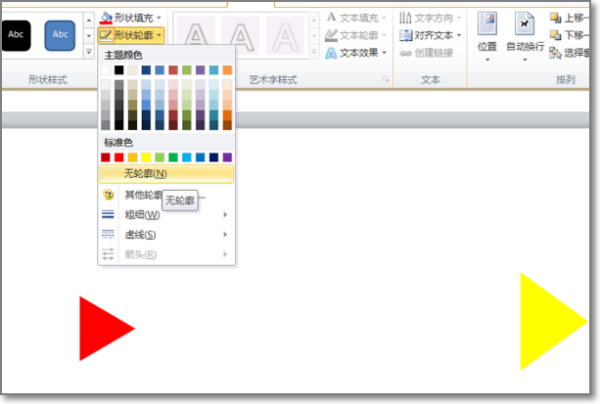
4、再次执行插入-形状命令,选择直线并绘制直线,设置粗细我6磅,颜色为蓝色。
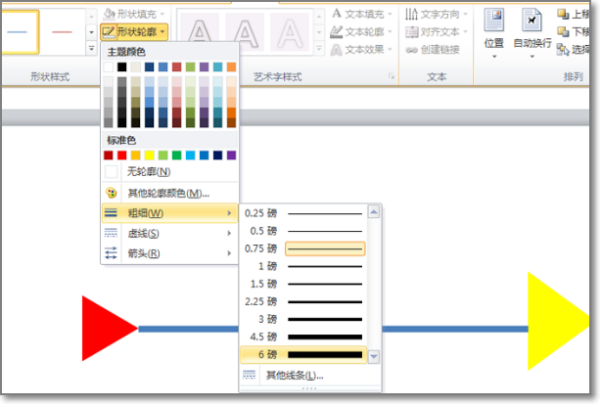
5、选择直线,按住shift+alt组合键绘制倾斜角为45的直线,设置粗细为4.5磅,复制9个,并调整他们的相对位置。
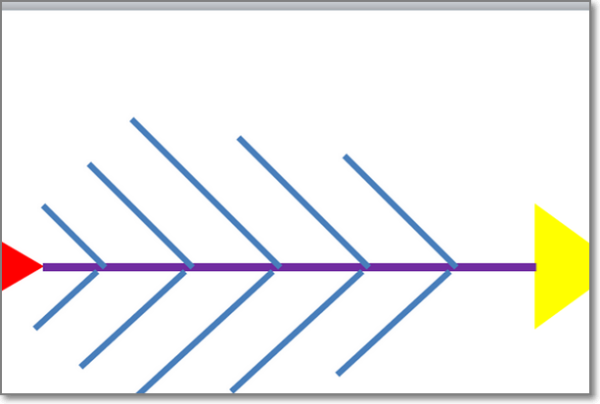
6、执行插入-文本框命令,依次插入相对应文本框,并输入文字内容,设置文本框线条无颜色,无填充。

第二种方法:
1、打开对应的Word文档。
2、先用文本框和箭头形状做好主骨,如图:
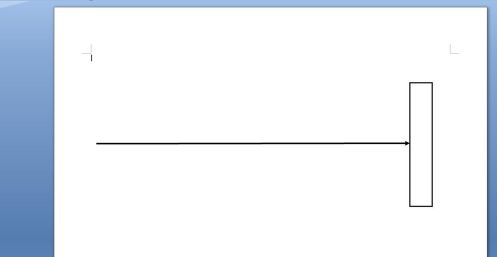
3、两边根据实际情况做好对应的次骨,如图:
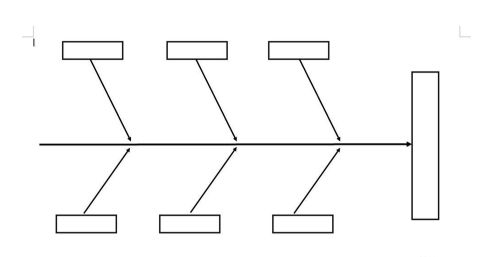
4、在根据需求用箭头形状做细骨,然后将字写在细骨上面,如图:
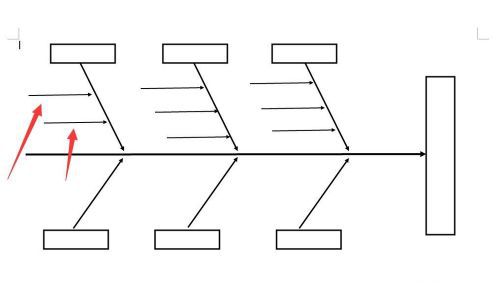
5、或者可以下载专门做鱼骨图的软件,如图可以选择鱼骨图:
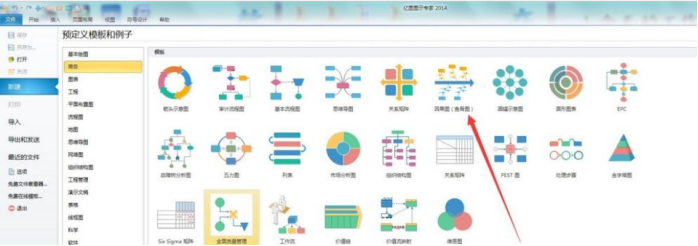
6、这样就可以进行编辑了。
以上就是word鱼骨图的制作方法,一种用形状和线条工具,另一种是用文本框和箭头工具,大家也看出来都是绘制的比较简单的鱼骨图,大家想要好看专业的可以下载word流程图模板来用。
本篇文章使用以下硬件型号:联想小新Air15;系统版本:win10;软件版本:word2010。







